MAX LENS MOD (マックスレンズモジュラー)
アクションカメラGoPro Heroシリーズに搭載されている広角レンズは、とても迫力のあるパノラマ写真の様な広い範囲を撮影する事ができます!
しかし、長らく使っているともう少し広角が欲しいな~と思う事が出てくるかもしれません。
そんな更に超広角にする事を叶えてくれるアイテムがあるのです!
GoPro Hero の広角をMAXな状態にしてくれるGoProのアクセサリーアイテム。
MAX LENS MOD(マックスレンズモジュラー)
↓ GoPro公式HP内 MAX LENS MOD (マックスレンズモジュラー)のページ↓
今回はそんなMAX LENS MOD (マックスレンズモジュラー)の外観を観察したり、実際に取り付けてみた様子や、撮った写真や映像はどんな感じになっているのかなどを試してみました。

2024年2月現在の MAX LENS MOD 対応機種
〇 HERO12 Black
〇 HERO11 Black
〇 HERO10 Black Bones
〇 HERO10 Black
〇 HERO 9 Black
※今後の新発売される機種にて対応機種が増えるかもしれません。
HERO12 Black用に新型のMaxレンズモジュラー2.0という177度の視野で撮影できる物が出ています。
☆MAXレンズを取り付けることによって得られる大きな機能☆
- 2.7Kの解像度で60fps(フレーム毎秒)までの動画のブレを強力に補正できる。
- 視野角155度の超広角を得られる。
- 水平ロック機能でGoPro本体を360度回転させたとしても、映像自体の水平を保つことができる!

箱の裏にはスキーをする人の姿がありました。
スキーの迫力あるゲレンデの滑走風景や、マウンテンバイクでの荒々しいオフロードの様子、高標高の山に挑む登山風景などの大自然のエクストリームな景色を撮ったり、はたまた大都会の街中の日常、バイクや車でのツーリングなど様々な場面で使ってみたいですね!
GoProのアクセサリーのMAX LENS MOD(マックスレンズモジュラー)の他に、
内蔵マイクの音よりも更に高音質な外部マイクを装着できるアクセサリーの
Media Mod(メディアモジュラー)という物も有ります♪
箱の中身
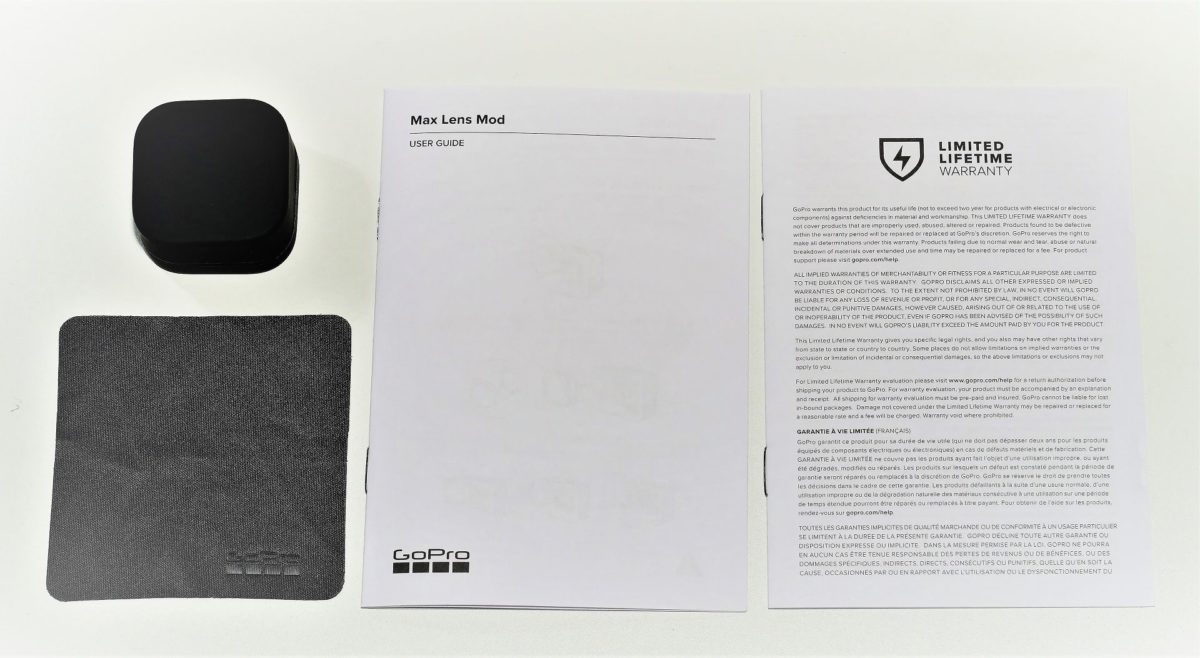
箱の中に入っていた物です。
- MAX LENS MOD(マックスレンズモジュラー)本体
- GoProのロゴが入ったクロス
- 説明書
本体を観察

MAXレンズ本体が入っているケースはまるで指輪箱の様✨
材質はシリコン系の柔らかい素材でできており、指で摘まむとプニっと変形する感じです。

パかッとケースを開けると中にはMAXレンズが居ました!

外側のレンズ側です。
キラキラと反射するクリっと丸いレンズが綺麗です✨

レンズの反対側の裏側はこのような感じです。

レンズ側面からの様子です。
付属の説明書は英語
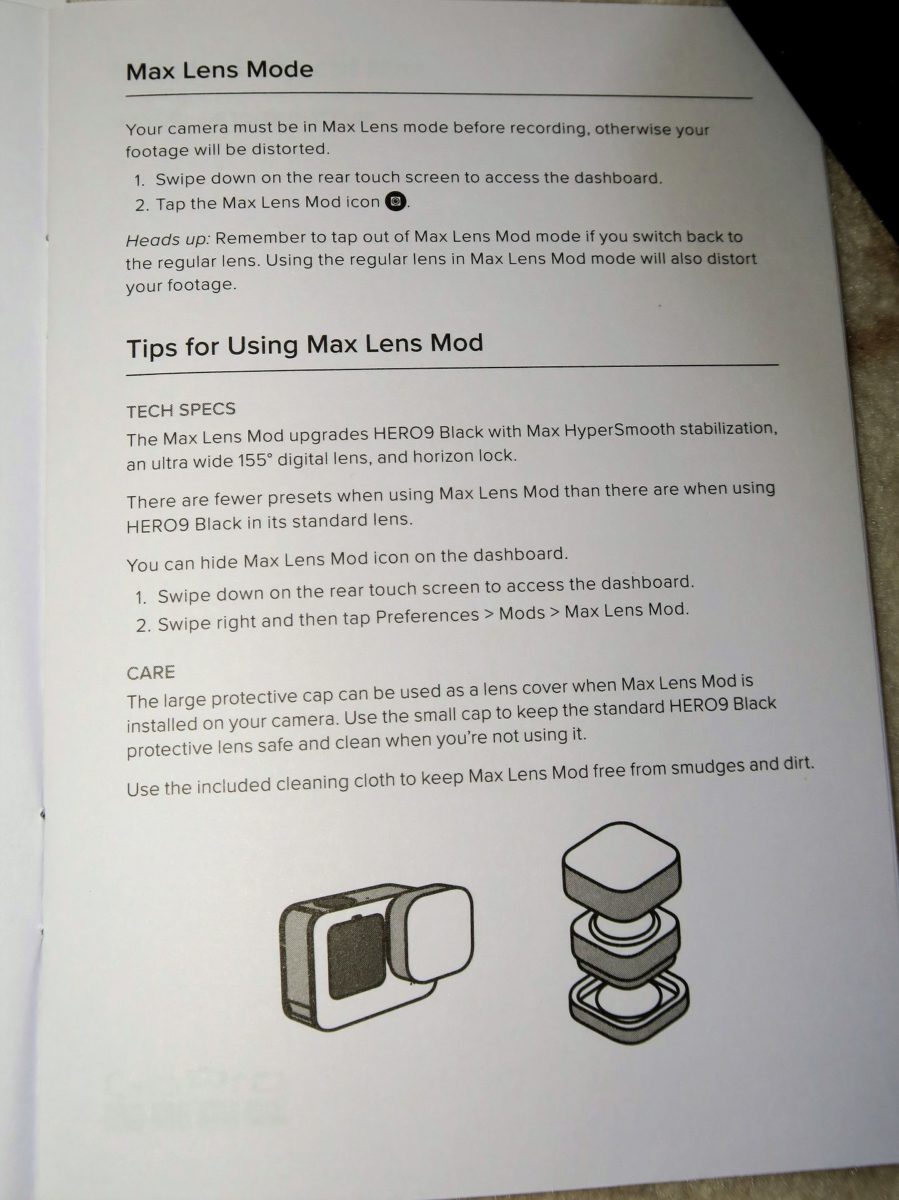
説明書には日本語の記載はされていませんでしたが、図が描かれているのでなんとなく意味は分かりそうですが…。
実は私、英語が苦手なのでやっぱり日本語でも説明分を書いてて欲しかったですね~!(泣)
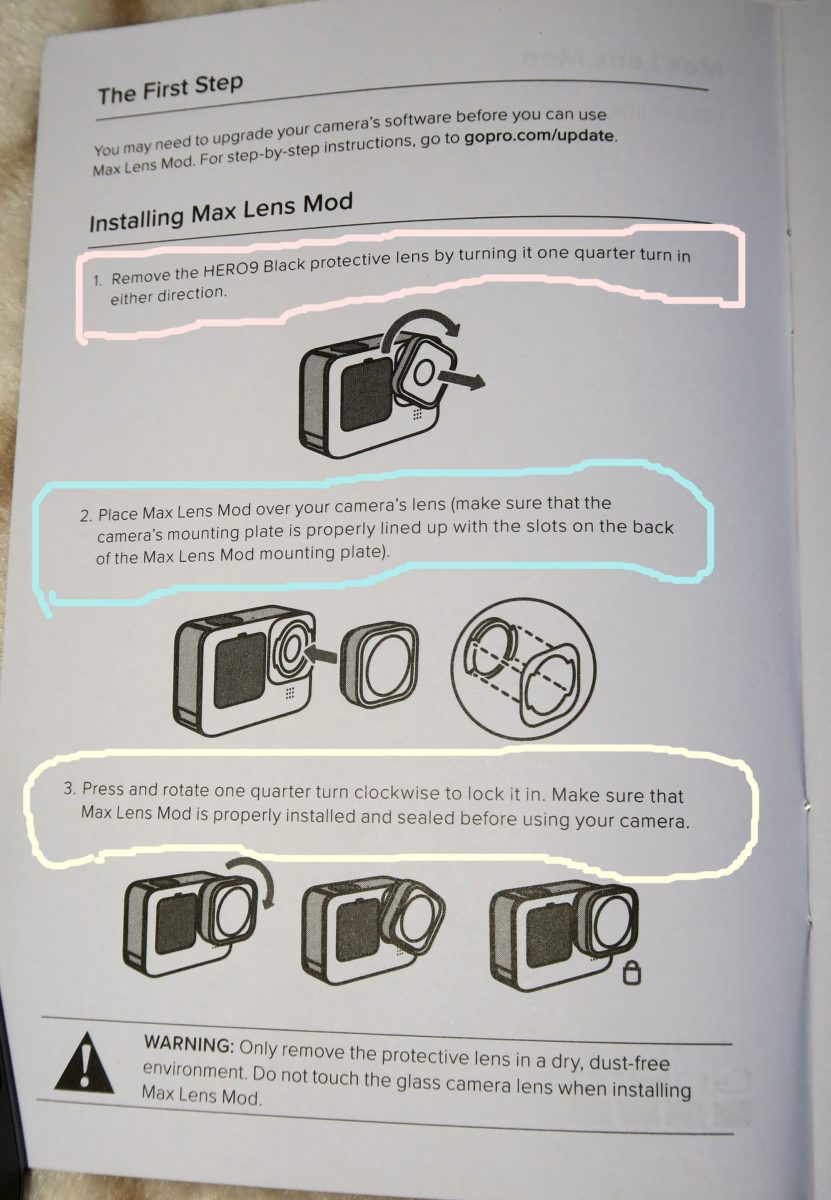
図だけでも分かりそうですが、ちょっと心配なので英文を線で囲んだ所だけGoogleレンズの翻訳機能を使って英文を日本語に訳してもらいました!
※読みやすいように直訳文に少し修正を加えました。
1. HERO9 Blackの保護レンズをいずれかの方向に1/4回転させて取り外します。
2. Max Lens Modをカメラのレンズの上に置きます。
(カメラの取り付けプレートがMax Lens Mod取り付けプレートの背面にあるスロットと正しく整列していることを確認してください)
3. 押して時計回りに1/4回転させてロックします。
カメラを使用する前に、MaxLensModが正しく取り付けられて密閉されていることを確認してください。
MAX LENS MOD の取り付け

まずこの赤枠の保護レンズを外していきます。
もしこの部分が割れたり壊れても交換する事ができるのでちょっと安心ですね♪

これ、滅茶苦茶硬いですよ!
説明書の様にやれば保護レンズは簡単に取れると思っていましたが、あまりにも硬くビクともしないのでやり方が間違ってないかと少し心配になりました。
しばらく左右に保護レンズを小刻みに動かしたり、渾身の指力で頑張っていたらなんとか回す事ができました!
いや~これ大変苦労しました!
今回、この保護レンズを初めて外してみたので、もしかしたら隙間に塵や埃等が固まって固着していたのかもしれません。
※外し方に何かコツがあるかもしれません。
※何度か付け外ししてるうちに少し外しやすくなりました。

保護レンズを1/4回転させ、引っ張るとこのような感じにパかッと外す事ができました!

GoProのむき出しのカメラレンズです。
保護レンズの奥には球面の魚眼レンズが隠れていたのですね!

MAXレンズを切り掛けに合わせ、GoPro本体にねじ込んでいきます。

逆手順で回しこんでいきます。

1/4回転させればロックされて取り付け完了です!
MAX LENS MOD取り付け完了!
MAX LENS MOD と 保護レンズを観察

MAXレンズモジュラーと保護レンズ(プロテクティブレンズリプレースメント)を横から見てみると、MAXレンズは保護レンズよりも厚みが2.5~3倍ほどあり、重量も少し重め。

GoPro本体側に付く裏側の部分です。
標準装備の保護レンズ(プロテクティブレンズリプレースメント)では取り付け部分が針金のようなピンで固定する様になっていますが、MAX LEND MODは取り付ける部分全体が覆いかぶさるような形になっていて固定部分の密着度が増している様に見えます。

保護レンズだけなので、これがGoPro本来の大きさです。

MAXレンズ装着時は突き出しが大きく、魚眼レンズの部分が飛び出しています。
このMAXレンズを付けたままの状態のGoProで何か物にぶつけたりすると、レンズむき出しのMAXレンズが直にダメージを受けることになるので、使わない時はレンズキャップを付けた方が良さそうですね。
MAXレンズを付けるとサイズも大きく、そのままポケットに直で入れるのはちょっと気が引ける感じがします。
少し手間ですが、使う時だけMAXレンズに付け替えるのも良いかもしれません。
画角を比較
ビデオモード
※三角形の赤線は参考のために後から引きました。
ビデオはMAXレンズ無とMAXレンズ有ともに1080p(1920×1080ピクセル)で撮影しました。

GoPro10 MAXレンズ装着無の時
GoPro標準レンズの設定で一番広角で撮れるSuperView(16mm)で撮影しながら散歩していている映像からの切り抜き画像です。
MAXレンズなしの標準レンズでもかなりの広角でダイナミックに撮影できます。
しかし、画面左右の隅近くになるとレンズ補正で映像を引き延ばすような処理がされている為、赤線の近くのコンクリートブロック部分を見てもらいますと、ぐにゃっと湾曲しているのが分かるかと思います。
映像的には、歩きながら撮影すると手前の空間を外側にかき分けて前進する様な仕上がりになります。
現実よりもスピード感と迫力がある映像を撮ることができます!

MAXレンズ装着有の時
MAXレンズを装着で、MAX SuperView(14mm)で撮った映像の切り抜きです。
GoPro標準のSuperViewの時よりも更に広角範囲が広くなりました。
画面左右の端部映像もほとんど湾曲せず、自然な感じに映像が処理されているのがわかります。
赤線の三角の竹柵の部分も真っすぐになっています。
風景を自然な感じに、更にワイドに撮ることができます。
写真モード

GoPro10ノーマル状態 MAXレンズ無で撮影。
撮影された写真の解像度は5568×4176ピクセル

GoPro10 MAXレンズ有で撮影。
撮影された写真の解像度は4000×3000ピクセル
MAXレンズモードで撮影すると、写真や動画がGoPro本来の解像度から少しクロップ(切り抜き)されて出力されているので解像度が犠牲になりますが、広い空間を撮影する事ができます。

MAXレンズモードをOFFのまま撮ってみました♪
これは本来の使い方ではないので、MAXレンズの黒い枠がもろに映っています。
視野角は180°程くらいありそうな感じなので、使い方次第では面白い撮り方ができるかもしれません!
最後に
MAX LENS MOD(マックスレンズモジュラー)を実際に使ってみて分かった良かった事や気になった事を以下にまとめてみました。
良かった所
- 超広角の映像に目立つ不自然な歪がなく気持ちよく景色を撮れる
- 水平ロックを使っての振れ補正は本当に強力
- 撮影された映像の解像感も良い
気になった所
- レンズに付いてしまった指紋が予想以上に大きく映る
- レンズがむき出しの為、傷が入りやすい
- MAXレンズを付けたままポケットにGoProを入れるのはちょっと苦しい

私のミスで指先がレンズ部に少し触れてしまい、指先の半分くらいの大きさの汚れがレンズに付いていました。
その状態で撮影をしたらこんな感じに映像に残ってしまいます…。(泣)
広角レンズなので汚れが大きく映ってしまうのかもしれません。
使う前には念のためレンズを見て汚れてたらクロスで綺麗に拭いた方が良いかもしれませんね!

取り扱いには少し注意が必要なMAXレンズですが、強力な手振れ補正と超広角の機能をGoProに装備することができます!
GoPro標準とMAXレンズを使い分けると、それぞれ違った面白い映像が撮れるかもしれません♪
これからも色々撮って試してみたいと思います!





